随着电脑的普及和使用,我们越来越多地依赖电脑进行各种任务,包括听音乐、观看视频、语音通话等。然而,在使用电脑过程中,有时候我们可能会遇到声卡初始化错误的问题,导致无法正常使用电脑的音频功能。本文将介绍声卡初始化错误的解决方法,帮助大家重新恢复电脑的音频功能。

一、检查声卡驱动是否正确安装
正确安装声卡驱动是解决声卡初始化错误问题的第一步。打开设备管理器,找到声音、视频和游戏控制器选项,检查是否存在黄色感叹号或问号的标志。如果存在这些标志,说明声卡驱动没有正确安装或者需要更新。
二、更新声卡驱动程序
如果发现声卡驱动程序存在问题,我们可以尝试更新驱动程序来解决声卡初始化错误。可以通过访问电脑厂商的官方网站或者使用驱动程序更新软件来获取最新的声卡驱动程序。

三、检查声卡是否被禁用
有时候,声卡可能被系统禁用,导致声卡初始化错误。我们可以通过以下步骤来检查并解决该问题:打开控制面板,点击“声音”选项,选择“播放”选项卡,在列表中找到默认播放设备,确保其状态为“已启用”。
四、检查声卡硬件连接
声卡初始化错误有时候也可能是由于声卡硬件连接不正确造成的。我们可以检查声卡与主板的连接是否牢固,确保音频插孔没有松动或者接触不良。
五、检查操作系统是否有冲突程序
有些程序可能会与声卡初始化冲突,导致声音无法正常工作。我们可以通过关闭其他正在运行的程序来排除冲突。打开任务管理器,结束所有不必要的进程,并重新启动电脑进行测试。
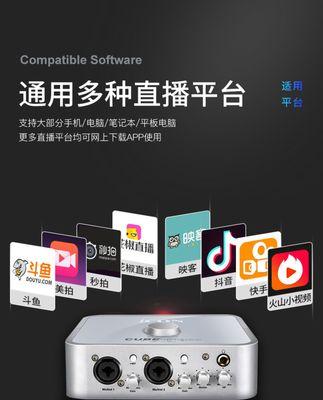
六、清理注册表错误
注册表是电脑上记录软件和硬件设置的数据库,如果注册表中出现错误,可能会导致声卡初始化错误。我们可以使用注册表清理工具来扫描和修复注册表中的错误,以恢复声音功能。
七、检查操作系统是否需要更新
有时候,声卡初始化错误可能是由于操作系统未及时更新造成的。我们可以通过打开WindowsUpdate来检查并安装最新的操作系统更新。
八、检查声卡是否支持当前操作系统版本
有些老旧的声卡可能不支持当前操作系统版本,导致声卡初始化错误。我们可以通过查找声卡制造商的官方网站来确认是否存在兼容性问题,并尝试安装适用于当前操作系统版本的驱动程序。
九、重启电脑和声卡
有时候,重启电脑和声卡可以解决声卡初始化错误问题。我们可以尝试先关闭电脑,然后重新启动电脑和声卡,看看问题是否得到解决。
十、检查杜比音效设置
如果电脑上安装了杜比音效软件,有时候其设置可能会导致声卡初始化错误。我们可以通过打开杜比音效控制面板,检查并重新配置其设置,以修复声卡问题。
十一、使用系统还原
如果在最近的一个时间点内电脑的声音还正常工作,我们可以尝试使用系统还原将电脑恢复到该时间点,以解决声卡初始化错误。
十二、检查硬件冲突
某些硬件设备可能会与声卡发生冲突,导致声卡初始化错误。我们可以通过拔掉其他外接设备或者更换硬件设备的插槽来解决冲突问题。
十三、运行系统维护工具
系统维护工具可以帮助我们扫描和修复系统中的错误,包括声卡初始化错误。我们可以通过运行磁盘清理和磁盘碎片整理工具来优化系统性能,从而解决声卡问题。
十四、联系专业技术支持
如果以上方法都无法解决声卡初始化错误问题,我们可以寻求专业技术支持的帮助。联系电脑品牌厂商或者找到专业的电脑维修中心,他们会提供进一步的诊断和解决方案。
十五、
通过以上方法,我们可以尝试解决电脑显示声卡初始化错误的问题。不同的情况可能需要不同的方法,但是检查驱动程序、硬件连接以及操作系统设置等是解决声卡问题的常见步骤。希望本文对大家有所帮助,让我们能够顺利恢复电脑的音频功能。





